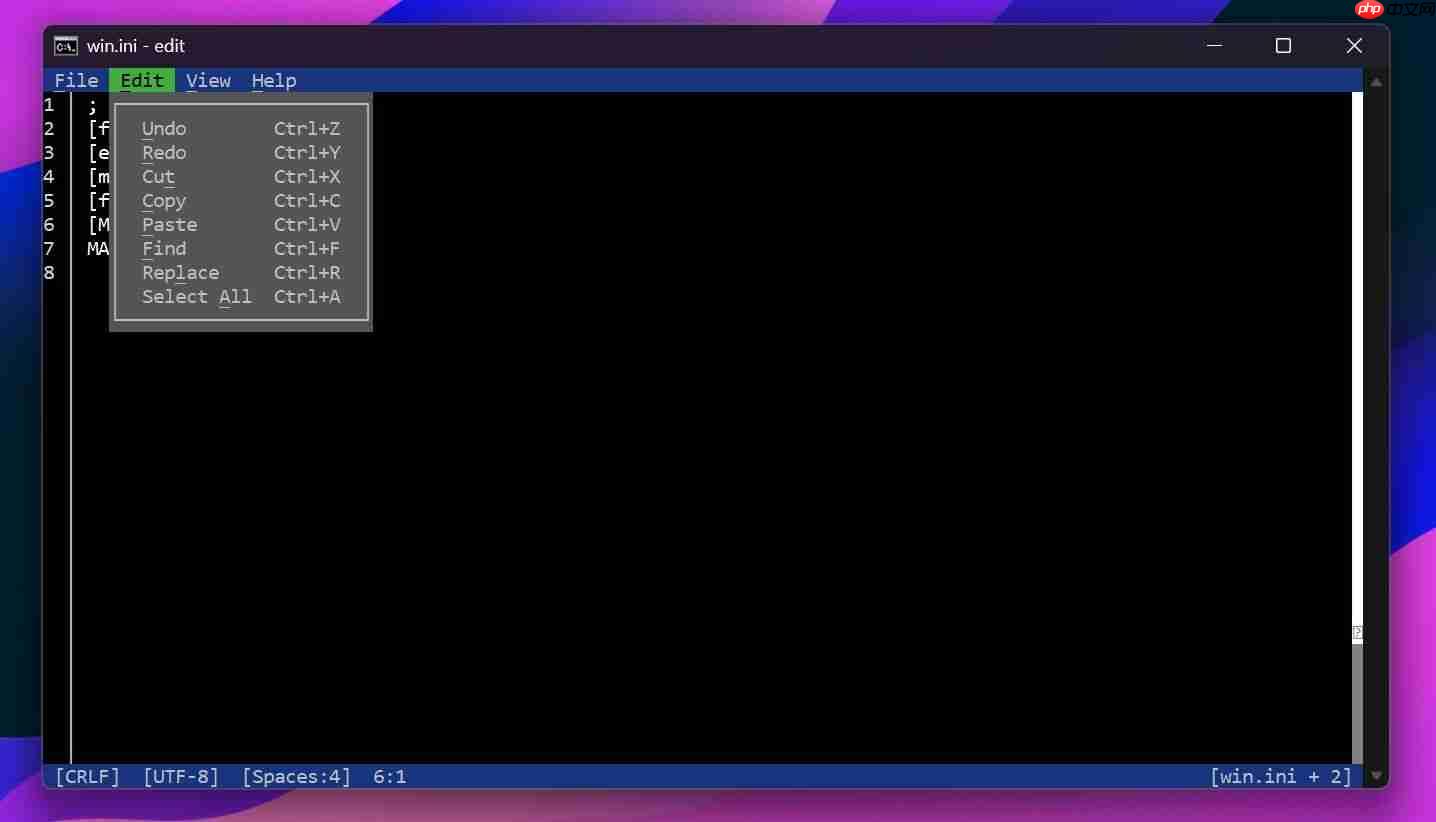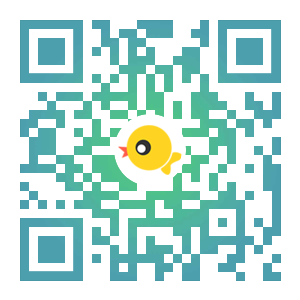如何切换输入法?5种快捷方式,打字高效
掌握输入法快捷切换技巧能显著提升效率。windows系统可用ctrl+shift轮流切换,或win+space直观选
掌握输入法快捷切换技巧能显著提升效率。windows系统可用ctrl+shift轮流切换,或win+space直观选择;macos默认command+space切换,也可自定义为control+space;第三方工具如autohotkey可实现高级功能,例如根据应用程序自动切换输入法;若切换后大小写锁定异常,可检查输入法设置关闭“caps lock切换中英文”选项、使用shift键临时切换,或通过autohotkey脚本强制恢复默认状态;若快捷键失效,可能因快捷键冲突、输入法设置错误、系统故障或输入法崩溃导致,应逐一排查并调整设置、重启程序或电脑;借助上述方法,可灵活应对各类输入场景,有效提高文字处理效率。

切换输入法,这事儿说大不大,说小不小。但你要是天天跟文字打交道,效率绝对是命根子。快捷切换输入法,就是提升效率的利器。
Windows自带:Ctrl + Shift
这应该是最经典、最普及的切换方式了。按住Ctrl,然后一下一下点Shift,各种输入法就轮流转了。简单粗暴,但确实有效。
Windows进阶:Win + Space
如果你用的是Windows 10或更高版本,可以试试Win + Space。这个组合键会弹出一个小窗口,显示当前可用的输入法,然后你就可以直接选择了。比Ctrl + Shift更直观,也更快。
macOS:Command + Space
Mac用户请看这里!Command + Space是macOS默认的输入法切换快捷键。和Windows的Ctrl + Shift类似,也是轮流切换。
macOS自定义:Control + Space
如果Command + Space被其他程序占用了,或者你觉得不顺手,可以在“系统偏好设置” -> “键盘” -> “快捷键” -> “输入源”里自定义切换输入法的快捷键。我个人喜欢用Control + Space,感觉更顺手。
第三方工具:AutoHotkey (Windows)
如果你对输入法切换有更高级的需求,比如根据不同的应用程序自动切换到不同的输入法,或者自定义更复杂的切换逻辑,可以考虑使用AutoHotkey。这是一款强大的自动化工具,可以让你完全掌控输入法切换。
如何解决输入法切换后大小写锁定的问题?
有时候,切换输入法后,大小写锁定状态会发生变化,导致打出来的字要么全是英文大写,要么全是英文小写,非常烦人。解决这个问题,可以试试以下方法:
检查输入法设置: 很多输入法都有“Caps Lock切换中英文”的选项,如果开启了这个选项,就会导致切换输入法时大小写锁定状态发生变化。关闭这个选项,看看问题是否解决。使用Shift键临时切换: 如果只是偶尔需要输入英文,可以按住Shift键临时切换大小写,避免频繁切换输入法导致的问题。使用AutoHotkey自定义脚本: 如果以上方法都无法解决问题,可以考虑使用AutoHotkey自定义脚本,强制在切换输入法后将大小写锁定状态设置为默认状态。为什么我的输入法切换快捷键突然失效了?
输入法切换快捷键失效,可能是以下原因导致的:
快捷键冲突: 检查是否有其他程序占用了相同的快捷键。如果有,修改输入法切换快捷键,或者修改其他程序的快捷键。输入法设置错误: 检查输入法设置是否正确。有时候,输入法设置可能会被意外修改,导致快捷键失效。系统故障: 偶尔,系统故障也可能导致快捷键失效。重启电脑,看看问题是否解决。输入法程序崩溃: 输入法程序崩溃也可能导致快捷键失效。尝试重启输入法程序,或者重新安装输入法。如何根据不同的应用程序自动切换到不同的输入法?
这个需求很常见,比如在写代码的时候用英文输入法,在聊天的时候用中文输入法。实现这个功能,可以借助第三方工具,比如AutoHotkey。
以下是一个简单的AutoHotkey脚本,可以根据不同的应用程序自动切换到不同的输入法:
#IfWinActive ahk_class Notepad ; 如果当前窗口是记事本,切换到英文输入法 InputLocale := "0409" ; 英文输入法的LCID#Else IfWinActive ahk_class Chrome ; 如果当前窗口是Chrome浏览器,切换到中文输入法 InputLocale := "0804" ; 中文输入法的LCID#Else ; 其他窗口,使用默认输入法 InputLocale := ""#IfSetTimer, CheckInputLocale, 100 ; 每100毫秒检查一次CheckInputLocale: if (InputLocale != "") { if (DllCall("GetKeyboardLayout", "UInt", 0) != InputLocale) { DllCall("LoadKeyboardLayout", "Str", InputLocale, "UInt", 1) } }return登录后复制 菜鸟下载发布此文仅为传递信息,不代表菜鸟下载认同其观点或证实其描述。
相关文章
更多>>热门游戏
更多>>热点资讯
更多>>热门排行
更多>>- 类似寒冰怒斩的手游排行榜下载-有哪些好玩的类似寒冰怒斩的手机游戏排行榜
- 时空战神游戏版本排行榜-时空战神游戏合集-2023时空战神游戏版本推荐
- 一念江湖手游排行-一念江湖免费版/单机版/破解版-一念江湖版本大全
- 仙缘剑情手游排行榜-仙缘剑情手游下载-仙缘剑情游戏版本大全
- 枕上书缘排行榜下载大全-2023最好玩的枕上书缘前十名推荐
- 2023龙泣仙缘手游排行榜-龙泣仙缘手游2023排行榜前十名下载
- 口袋侠盗系列版本排行-口袋侠盗系列游戏有哪些版本-口袋侠盗系列游戏破解版
- 蜀山问情手游排行榜-蜀山问情手游下载-蜀山问情游戏版本大全
- 机甲学院手游2023排行榜前十名下载_好玩的机甲学院手游大全
- 征战龙庭手游排行榜-征战龙庭手游下载-征战龙庭游戏版本大全
- 盛世荣耀题材手游排行榜下载-有哪些好玩的盛世荣耀题材手机游戏推荐
- 铁胆三国题材手游排行榜下载-有哪些好玩的铁胆三国题材手机游戏推荐